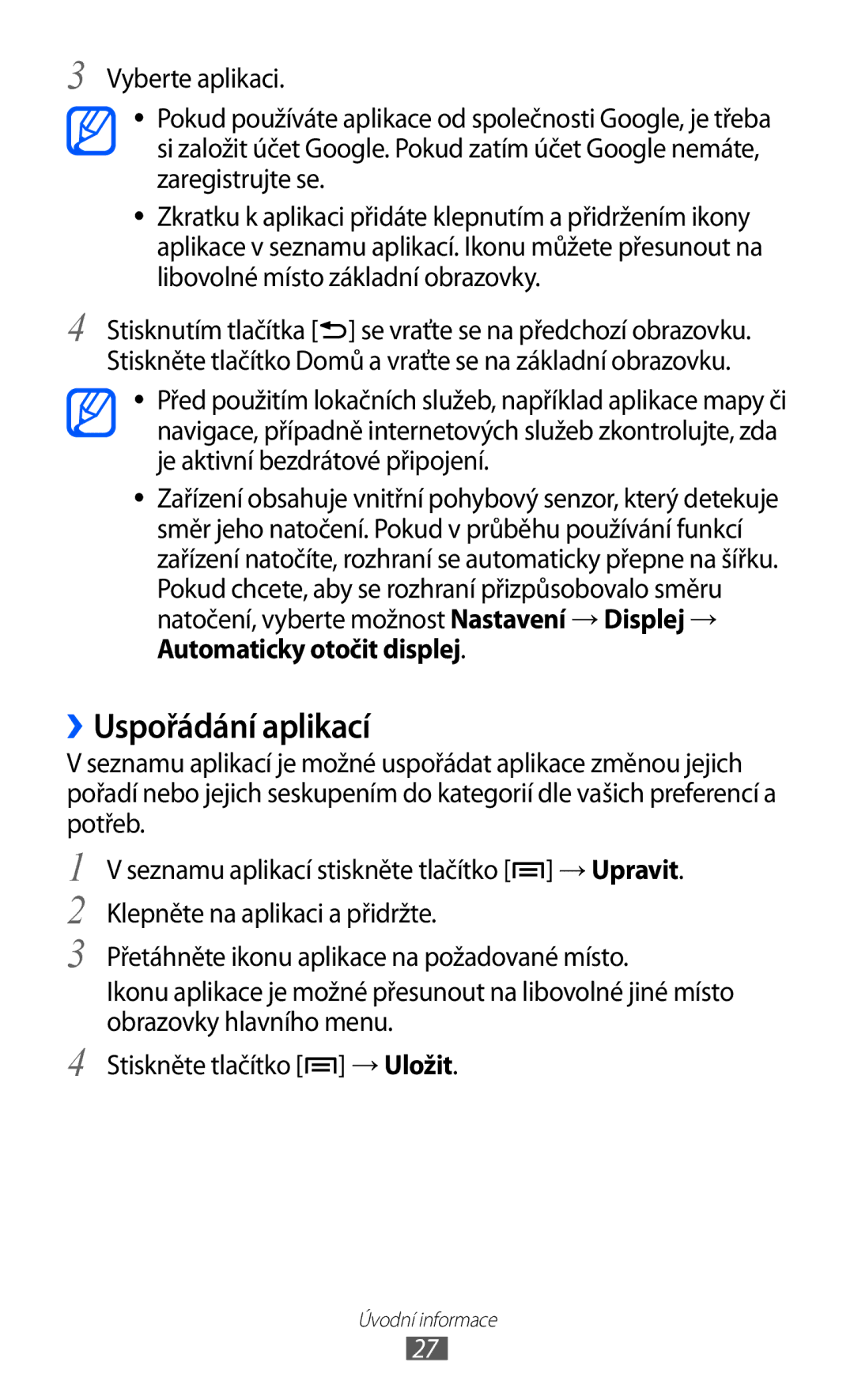3
4
Vyberte aplikaci.
●● Pokud používáte aplikace od společnosti Google, je třeba si založit účet Google. Pokud zatím účet Google nemáte, zaregistrujte se.
●● Zkratku k aplikaci přidáte klepnutím a přidržením ikony aplikace v seznamu aplikací. Ikonu můžete přesunout na libovolné místo základní obrazovky.
Stisknutím tlačítka [![]() ] se vraťte se na předchozí obrazovku. Stiskněte tlačítko Domů a vraťte se na základní obrazovku.
] se vraťte se na předchozí obrazovku. Stiskněte tlačítko Domů a vraťte se na základní obrazovku.
●● Před použitím lokačních služeb, například aplikace mapy či navigace, případně internetových služeb zkontrolujte, zda je aktivní bezdrátové připojení.
●● Zařízení obsahuje vnitřní pohybový senzor, který detekuje směr jeho natočení. Pokud v průběhu používání funkcí zařízení natočíte, rozhraní se automaticky přepne na šířku. Pokud chcete, aby se rozhraní přizpůsobovalo směru natočení, vyberte možnost Nastavení → Displej → Automaticky otočit displej.
››Uspořádání aplikací
V seznamu aplikací je možné uspořádat aplikace změnou jejich pořadí nebo jejich seskupením do kategorií dle vašich preferencí a potřeb.
1
2
3
4
Vseznamu aplikací stiskněte tlačítko [![]() ] → Upravit. Klepněte na aplikaci a přidržte.
] → Upravit. Klepněte na aplikaci a přidržte.
Přetáhněte ikonu aplikace na požadované místo.
Ikonu aplikace je možné přesunout na libovolné jiné místo obrazovky hlavního menu.
Stiskněte tlačítko [![]() ] → Uložit.
] → Uložit.
Úvodní informace
27